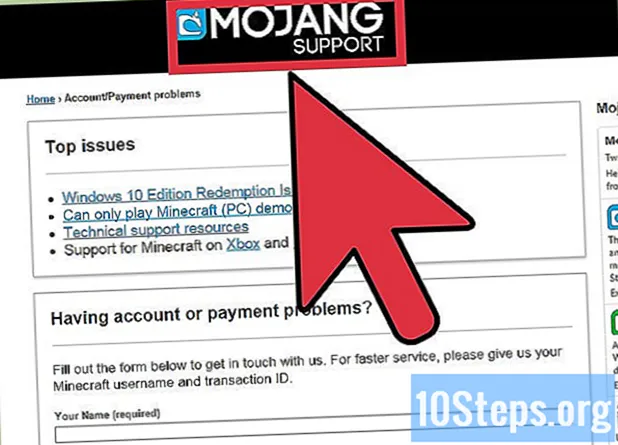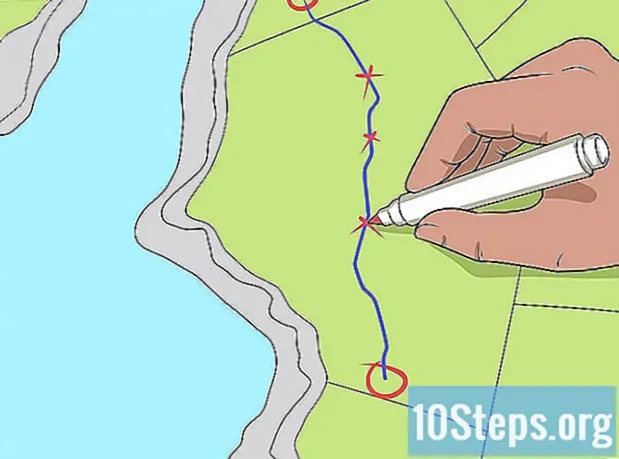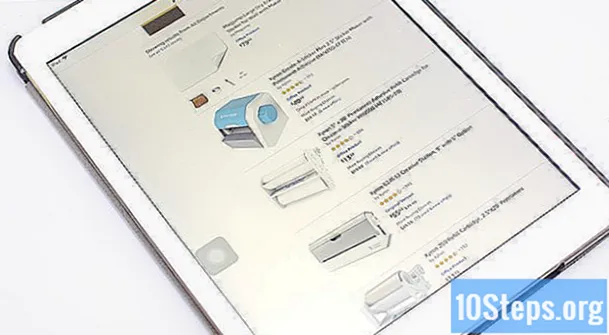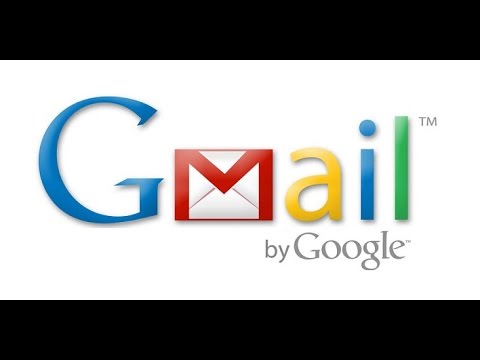
Περιεχόμενο
Η αποστολή φωτογραφιών μέσω smartphone σε email είναι αρκετά εύκολη. Γενικά, πρέπει να χρησιμοποιήσετε δύο εφαρμογές: ένα πρόγραμμα-πελάτη email και τη συλλογή φωτογραφιών. Εάν χρησιμοποιείτε τηλέφωνο Android, μπορείτε να χρησιμοποιήσετε τις εφαρμογές "Gmail" και "Φωτογραφίες" (ή οποιαδήποτε άλλη εφαρμογή συλλογής εικόνων που χρησιμοποιείτε). Στο iPhone, θα χρησιμοποιήσετε τις εφαρμογές "Mail" και "Photos".
Βήματα
Μέθοδος 1 από 2: Αποστολή email σε Android
Βεβαιωθείτε ότι η φωτογραφία που θέλετε να στείλετε είναι αποθηκευμένη στο τηλέφωνό σας. Ανοίξτε όλα τα στοιχεία ελέγχου αγγίζοντας το λευκό βέλος στο κάτω αριστερό μέρος της οθόνης. Αγγίξτε "Συλλογή" και ανοίξτε τη φωτογραφία.

Αγγίξτε την επιλογή κοινής χρήσης και επιλέξτε τον πελάτη email που θέλετε. Αυτή η συνάρτηση έχει ένα εικονίδιο με δύο μικρά βέλη με έναν κύκλο μεταξύ τους. Όταν το πατήσετε, θα δείτε πολλές επιλογές, ανάλογα με τον αριθμό των ψηφιακών λογαριασμών που δημιουργήθηκαν στο τηλέφωνο.- Οι ψηφιακοί λογαριασμοί περιλαμβάνουν λογαριασμούς email και κοινωνικά δίκτυα.

Επιλέξτε τις φωτογραφίες που θέλετε να ανεβάσετε. Αφού ορίσετε μια επιλογή email, θα πρέπει να ανακατευθυνθείτε στην οθόνη πλοήγησης μεταξύ των φωτογραφιών στο τηλέφωνο. Επιλέξτε τις εικόνες αγγίζοντας απαλά αυτές που θέλετε να στείλετε.- Οι εικόνες που δεν τραβήχτηκαν από την κάμερα του τηλεφώνου, όπως αυτές που λήφθηκαν από το Διαδίκτυο ή λήφθηκαν μέσω Bluetooth, ενδέχεται να αποθηκευτούν σε ένα φάκελο που ονομάζεται DCIM. Εάν δεν έχετε αλλάξει τη διαμόρφωση, οι φωτογραφίες που τραβήχθηκαν από την ίδια τη συσκευή θα αποθηκευτούν απευθείας στην εφαρμογή "Φωτογραφίες".
- Μπορείτε να ανεβάσετε πολλές εικόνες επιλέγοντας όλες διαδοχικά.

Πατήστε το κουμπί "Επόμενο" αφού επιλέξετε τις φωτογραφίες που θέλετε. Αυτό θα φορτώσει τις φωτογραφίες σε μια νέα οθόνη, όπου θα επισυνάπτονται σε ένα μήνυμα email.
Συνθέστε το μήνυμα και στείλτε το email. Όταν πατήσετε τα κατάλληλα πεδία, εισαγάγετε τη διεύθυνση email του παραλήπτη και γράψτε ένα μήνυμα εάν θέλετε. Είναι επίσης δυνατό να προσθέσετε ένα θέμα.
- Κατά την εισαγωγή της διεύθυνσης email, εξοικονομήστε χρόνο κάνοντας κλικ στο κουμπί ".com".
Μέθοδος 2 από 2: Αποστολή email σε iOS
Ανοίξτε την εφαρμογή "Φωτογραφίες" και βρείτε τις εικόνες που θέλετε να στείλετε μέσω email. Αυτή η εφαρμογή έχει ένα εικονίδιο λουλουδιών με διαφορετικά χρώματα. Περιηγηθείτε στις φωτογραφίες σύροντας το δάχτυλό σας πάνω και κάτω στην οθόνη.
Επιλέξτε τις φωτογραφίες. Κάντε κλικ στο "Επιλογή" στην επάνω δεξιά γωνία της οθόνης και κάντε κλικ στις φωτογραφίες που θέλετε να ανεβάσετε.
- Εάν δεν βλέπετε την επιλογή "Επιλογή", δοκιμάστε να πατήσετε τη φωτογραφία μία φορά. Αυτό θα εμφανίσει όλες τις επιλογές.
Κάντε κλικ στο εικονίδιο κοινής χρήσης και προσθέστε τη φωτογραφία στο email. Αυτό το εικονίδιο βρίσκεται στην κάτω αριστερή γωνία της οθόνης και μοιάζει με ένα τετράγωνο με δύο βέλη προς τα πάνω. Αφού το αγγίξετε, επιλέξτε "Email φωτογραφίες".
- Ορισμένες εκδόσεις του iOS απαιτούν να πατήσετε "Επόμενο" και "Αλληλογραφία".
- Επαναλάβετε αυτά τα βήματα μέχρι να επισυναφθούν όλες οι φωτογραφίες.
Συνθέστε το email. Αφού κάνετε κλικ στο εικονίδιο email, θα εμφανιστεί ένα νέο μήνυμα. Γράψτε το κύριο μέρος του email και συμπληρώστε το πεδίο "Θέμα".
- Εάν χρησιμοποιείτε iOS 8 ή μεταγενέστερη έκδοση, μετακινήστε τον κέρσορα στο κύριο μέρος του μηνύματος ηλεκτρονικού ταχυδρομείου, όπου συνήθως γράφετε μια υπενθύμιση, πληροφορίες ή οποιονδήποτε άλλο τύπο κειμένου. Κρατήστε το δάχτυλό σας σε αυτήν την περιοχή μέχρι να εμφανιστεί ένα μεγεθυντικό φακό. Αφήστε το δάχτυλό σας από την οθόνη και θα εμφανιστεί ένα μαύρο μενού με τις επιλογές "Επιλογή" και "Επιλογή όλων".
- Στα δεξιά της μαύρης ράβδου, πατήστε το βέλος που δείχνει προς τα δεξιά. Οι επιλογές "Επίπεδο προσφοράς" και "Εισαγωγή φωτογραφίας ή βίντεο" θα πρέπει να εμφανίζονται όταν πατάτε το βέλος. Αγγίξτε "Εισαγωγή φωτογραφίας ή βίντεο".
Προσθέστε τις επαφές. Κάντε κλικ στο πεδίο "Προς:" εάν ο δρομέας δεν βρίσκεται ήδη σε αυτό. Εισαγάγετε το όνομα ή το email του παραλήπτη.
- Αγγίξτε το εικονίδιο επαφών στα δεξιά για να προσθέσετε έναν παραλήπτη απευθείας από τη λίστα επαφών σας. Αυτή η επιλογή διαθέτει εικονίδιο μπλε κύκλου με μπλε σύμβολο "συν".
- Συνεχίστε να προσθέτετε επαφές στα πεδία "CC / CCO" εάν είναι απαραίτητο.
Στείλτε το email. Αφού επισυνάψετε τις φωτογραφίες, επιλέξτε "Αποστολή" στην επάνω δεξιά γωνία της οθόνης.
- Επεξεργαστείτε το email προτού το στείλετε για να βεβαιωθείτε ότι οι φωτογραφίες, οι παραλήπτες και το μήνυμα είναι σωστά.
Συμβουλές
- Εάν έχετε περιορισμένο πρόγραμμα δεδομένων, δοκιμάστε να ανεβάσετε τις φωτογραφίες σας όταν είστε συνδεδεμένοι σε δίκτυο Wi-Fi για να αποφύγετε επιπλέον χρεώσεις.
- Εάν δεν χρησιμοποιείτε smartphone, χρησιμοποιήστε τα αντίστοιχα πλήκτρα στο πληκτρολόγιο για να ανοίξετε την εφαρμογή email και να γράψετε το μήνυμα.
- Εάν χρησιμοποιείτε Windows Phone, ανοίξτε τη λίστα εφαρμογών και ανοίξτε την εφαρμογή "Φωτογραφίες". Έχει ένα μπλε τετράγωνο εικονίδιο με ένα λευκό τετράγωνο που περιέχει ένα ορθογώνιο και μια μπλε κουκκίδα. Αγγίξτε τη φωτογραφία ή το βίντεο που θέλετε να ανεβάσετε και κάντε κλικ στην επιλογή κοινής χρήσης. Αυτή η λειτουργία έχει ένα εικονίδιο κύκλου με ένα σύμβολο ανακύκλωσης. Ορίστε την επιλογή email και συνθέστε το μήνυμα.
Προειδοποιήσεις
- Περιορίστε τον αριθμό των φωτογραφιών που αποστέλλονται ανάλογα με τη χωρητικότητα του τηλεφώνου.
- Ελέγξτε τους παραλήπτες πριν στείλετε το μήνυμα για να μην στείλετε ακατάλληλο περιεχόμενο σε συνεργάτες.